F1 显示当前程序或者windows的帮助内容。
F2 当你选中一个文件的话,这意味着“
重命名
”
F3 当你在
桌面
上的时候是打开“查找:所有文件” 对话框
F10或ALT 激活当前程序的菜单栏
F12在编辑好Excel 或Word文档,可“另存为”
windows键或CTRL+ESC 打开
开始菜单
CTRL+ALT+DELETE 在win9x中打开关闭程序对话框
CTRL+SHIFT+ESC 打开
任务管理器
在win9x中是打开开始菜单
DELETE 删除被选择的选择项目,如果是文件,将被放入
回收站
SHIFT+DELETE 删除被选择的选择项目,如果是文件,将被直接删除而
不是放入回收站
CTRL+N 新建一个新的文件
CTRL+A 全选文件夹内的文件
CTRL+O 打开“打开文件”对话框
CTRL+P 打开“打印”对话框
CTRL+S 保存当前操作的文件
CTRL+W关闭当前的窗口
CTRL+X 剪切被选择的项目到
剪贴板
CTRL+INSERT 或 CTRL+C 复制被选择的项目到剪贴板
SHIFT+INSERT 或 CTRL+V 粘贴剪贴板中的内容到当前位置
ALT+BACKSPACE 或 CTRL+Z 撤销上一步的操作
ALT+SHIFT+BACKSPACE 重做上一步被撤销的操作
Windows键+B 选中桌面右下方
工具栏
Windows键+D 显示桌面
Windows键+E 打开
我的电脑
Windows键+F 打开“查找:所有文件”对话框
Windows键+L 返回用户登陆界面
Windows键+M 最小化所有被打开的窗口
Windows键+R 打开“运行”对话框
Windows键+U 打开
辅助工具管理器
Windows键+SHIFT+M 重新将恢复上一项操作前窗口的大小和位置
Windows键+BREAK 打开“系统属性”对话框
Windows键+CTRL+F 打开“查找:计算机”对话框
SHIFT+F10或鼠标右击 打开当前活动项目的
快捷菜单
SHIFT 在放入CD的时候按下不放,可以跳过自动播放CD。在打
开word的时候按下不放,可以跳过自启动的宏
ALT+F4
关闭当前
应用程序
ALT+SPACEBAR 打开程序最左上角的菜单
ALT+TAB 切换当前程序
ALT+ESC 切换当前程序
ALT+ENTER 将windows下运行的MSDOS窗口在窗口和全屏幕状态间切换
PRINT SCREEN 将当前屏幕以图像方式拷贝到剪贴板
ALT+PRINT SCREEN 将当前活动程序窗口以图像方式拷贝到剪贴板
CTRL+F4 关闭当前应用程序中的当前文本(如word中)
CTRL+F6 切换到当前应用程序中的下一个文本
(加shift 可以跳到前一个窗口)
编辑本段
在IE浏览器中 显示前一页(前进键) ALT+RIGHT ARROW
显示后一页(后退键) ALT+LEFT ARROW
在页面上的各框架中切换 (加shift反向)CTRL+TAB
刷新 F5
强行刷新 CTRL+F5
激活程序中的菜单栏 F10
执行菜单上相应的命令 ALT+菜单上带下划线的字母
关闭多文档界面程序中的当前窗口 CTRL+ F4
关闭当前窗口或退出程序 ALT+ F4
复制 CTRL+ C
剪切 CTRL+ X
粘贴 CTRL+ V
删除 DELETE
撤消 CTRL+ Z
添加当前页面到收藏夹 CTRL+ D
显示所选对话框项目的帮助 F1
显示当前窗口的系统菜单 ALT+空格键
显示所选项目的快捷菜单 SHIFT+ F10
显示“开始”菜单 CTRL+ ESC
显示多文档界面程序的系统菜单 ALT+连字号(-)
切换到上次使用的窗口 按住ALT然后重复按TAB,
切换到另一个窗口 ALT+ TAB
在
后台
打开一个页面 CTRL+ 鼠标左键单击
在新窗口中打开一个页面 SHIFT+ 鼠标左键单击
编辑本段
使用“Windows资源管理器”的快捷键 NUM LOCK+负号(-)折叠所选的文件夹
NUM LOCK+乘号(*)展开所选的文件夹下的所有文件及文件夹
NUM LOCK+加号(+) 展开所选的文件夹
F6或TAB键在左右窗格间切换
编辑本段
使用 WINDOWS键 可以使用 Microsoft自然键盘或含有 Windows徽标键的其他任何兼容键盘的以下
快捷键
。
在任务栏上的按钮间循环 WINDOWS+ TAB
显示“查找:所有文件” WINDOWS+ F
显示“查找:计算机” CTRL+ WINDOWS+ F
显示“帮助” WINDOWS+ F1
显示“运行”命令 WINDOWS+ R
显示“开始”菜单 WINDOWS
显示“系统属性”对话框 WINDOWS+ BREAK
显示“Windows资源管理器” WINDOWS+ E
最小化或还原所有窗口 WINDOWS+ D
撤消最小化所有窗口 SHIFT+ WINDOWS+ M
编辑本段
“我的电脑”和“Windows资源管理器” 关闭所选文件夹及其所有父文件夹
按住 SHIFT键再单击“关闭按钮(仅适用于“我的电脑”)
向后移动到上一个视图 ALT+左箭头
向前移动到上一个视图 ALT+右箭头
查看上一级文件夹 BACKSPACE
编辑本段
使用对话框中的快捷键 取消当前任务 ESC
如果当前控件是个按钮,要单击该按钮。
如果当前控件是个复选框,要选择或清除该复选框
或者如果当前控件是个选项按钮,要单击该选项空格键
单击相应的命令 ALT+带下划线的字母
单击所选按钮 ENTER
在选项上向后移动 SHIFT+ TAB
在选项卡上向后移动 CTRL+ SHIFT+ TAB
在选项上向前移动 TAB
在选项卡上向前移动 CTRL+ TAB
如果在“另存为”或“打开”对话框中选择了某文件夹,要打开上一级文件夹
BACKSPACE
在“另存为”或“打开”对话框中打开“保存到”或“查阅” F4
刷新“另存为”或“打开”对话框 F5
编辑本段
“桌面”和“我的电脑”的快捷键 插入
光盘
时不用“自动播放”功能 按住 SHIFT插入
CD-ROM
复制文件 按住CTRL拖动文件
创建
快捷方式
按住 CTRL+SHIFT拖动文件
立即删除某项目而不将其放入回收站 SHIFT+DELETE
显示“查找:所有文件” F3
显示项目的快捷菜单 APPLICATION键
刷新窗口的内容 F5
重命名项目 F2
选择所有项目 CTRL+ A
查看项目的属性 ALT+ ENTER或 ALT+双击
编辑本段
Microsoft放大程序的快捷键 Windows+PRINT SCREEN 将屏幕复制到剪贴板(包括鼠标光标)
Windows+SCROLL LOCK 将屏幕复制到剪贴板(不包括鼠标光标)
Windows+PAGE UP 切换
反色
。
Windows+ PAGE DOWN 切换跟随鼠标光标
Windows+向上箭头 增加放大率
Windows+向下箭头 减小放大率
编辑本段
使用辅助选项快捷键 切换筛选键开关 右SHIFT八秒
切换高对比度开关 左ALT+左SHIFT+PRINT SCREEN
切换鼠标键开关 左ALT+左SHIFT+NUM LOCK
切换粘滞键开关 SHIFT键五次
切换切换键开关 NUM LOCK五秒
编辑本段
Win XP 键盘快捷键概述 Ctrl + C 复制。
Ctrl + X 剪切。
Ctrl + V 粘贴。
Ctrl + Z 撤消。
DELETE 删除。
Shift + Delete 永久删除所选项,而不将它放到“回收站”中。
拖动某一项时按 CTRL 复制所选项。
拖动某一项时按 CTRL + SHIFT 创建所选项目的快捷键。
F2 重新命名所选项目。
CTRL + 向右键 将插入点移动到下一个单词的起始处。
CTRL + 向左键 将插入点移动到前一个单词的起始处。
CTRL + 向下键 将插入点移动到下一段落的起始处。
CTRL + 向上键 将插入点移动到前一段落的起始处。
CTRL + SHIFT + 任何箭头键 突出显示一块文本。
SHIFT + 任何箭头键 在窗口或桌面上选择多项,或者选中文档中的文本。
Ctrl + A 选中全部内容。
F3 搜索文件或文件夹。
Alt + Enter 查看所选项目的属性。
Alt + F4 关闭当前项目或者退出当前程序。
ALT + Enter 显示所选对象的属性。
Alt + 空格键 为当前窗口打开快捷菜单。
Ctrl + F4 在允许同时打开多个文档的程序中关闭当前文档。
Alt + Tab 在打开的项目之间切换。
Alt + Esc 以项目打开的顺序循环切换。
F6 在窗口或桌面上循环切换
屏幕元素
。
F4 显示“我的电脑”和“Windows 资源管理器”中的“地址”栏列表。
Shift + F10 显示所选项的快捷菜单。
Alt + 空格键 显示当前窗口的“系统”菜单。
Ctrl + Esc 显示“开始”菜单。
ALT + 菜单名中带下划线的字母 显示相应的菜单。
在打开的菜单上显示的命令名称中带有下划线的字母 执行相应的命令。
F10 激活当前程序中的菜单条。
右箭头键 打开右边的下一菜单或者打开子菜单。
左箭头键 打开左边的下一菜单或者关闭子菜单。
F5 刷新当前窗口。
BackSpace 在“我的电脑”或“Windows 资源管理器”中查看上一层文件夹。
Esc 取消当前任务。
将光盘插入到 CD-ROM 驱动器时按 SHIFT 键 阻止光盘自动播放。
编辑本段
对话框快捷键 Ctrl + Tab 在选项卡之间向前移动。
Ctrl + Shift +Tab 在选项卡之间向后移动。
Tab 在选项之间向前移动。
Shift + Tab 在选项之间向后移动。
ALT + 带下划线的字母 执行相应的命令或选中相应的选项。
Enter 执行活选项动或按钮所对应的命令。
空格键 如果活选项动是复选框,则选中或清除该复选框。
箭头键 活选项动是一组选项按钮时,请选中某个按钮。
F1 显示帮助。
F4 显示当前列表中的项目。
BackSpace 如果在“另存为”或“打开”对话框中选中了某个文件夹,则打开上一级文件夹。
编辑本段
自然键盘快捷键 WIN 显示或隐藏"开始"菜单。
WIN+ BREAK 显示"系统属性"对话框。
WIN+ D 显示桌面。
WIN+ M 最小化所有窗口。
WIN+ Shift + M 还原最小化的窗口。
WIN+ E 打开"我的电脑"。
WIN+ F 搜索文件或文件夹。
CTRL+WIN+ F 搜索计算机。
WIN+ F1 显示 Windows 帮助。
WIN+ L 如果连接到网络域,则锁定您的计算机,或者如果没有连接到网络域,则切换用户。
WIN+ R 打开"运行"对话框。
KEY 显示所选项的快捷菜单。
WIN+ U 打开"工具管理器"。
编辑本段
辅助键盘快捷键 右侧 SHIFT 键八秒钟 切换“筛选键”的开和关。
左边的 ALT + 左边的 SHIFT + PRINT SCREEN 切换“高对比度”的开和关。
左边的 ALT + 左边的 SHIFT + NUM LOCK 切换“鼠标键”的开和关。
Shift 键五次 切换“粘滞键”的开和关。
Num Lock 键五秒钟 切换“切换键”的开和关。
WIN+ U 打开“工具管理器”。
编辑本段
“Windows 资源管理器”键盘快捷键 按键 目的
END 显示当前窗口的底端。
AND 显示当前窗口的顶端。
NUM LOCK + 数字键盘的星号 (*) 显示所选文件夹的所有子文件夹。
NUM LOCK + 数字键盘的加号 (+) 显示所选文件夹的内容。
NUM LOCK + 数字键盘的减号 (-) 折叠所选的文件夹。
左箭头键 当前所选项处于展开状态时折叠该项,或选定其父文件夹。
右箭头键 当前所选项处于折叠状态时展开该项,或选定第一文件夹。
编辑本段
Windows系统的另类快捷键 Windows中的快捷键我们都很熟悉了,可是下面这些快捷键你平时用过吗?与普通的快捷键相比,它们的使用方法有些特别:这些键不能同时按下,而是要用两步或三步的连续操作,才能实现一项功能。虽然如此,使用这些快捷键也比使用鼠标方便。
Alt+空格→X 最大化当前窗口
Alt+空格→N 最小化当前窗口
提示:“Alt+空格→X”表示先按下“Alt+空格”组合键,然后松开组合键,再按下X键。下面“→”符号均表示先松开符号前按下的键,再按下符号后面的键。
在桌面或文件夹窗口中可使用以下快捷键(注意是文件夹窗口而不是具体的文件夹):
右键→I→N 按名称排列图标
右键→I→T 按类型排列图标(呵呵,搞IT的应该记得住吧)
右键→I→Z 按大小排列图标
右键→I→D 按日期排列图标
右键→W→F
新建文件夹
右键→R 若在桌面则打开“显示属性”在文件夹则打开该文件夹的属性
右键→E 刷新当前窗口,效果等同F5
提示:这里的“右键”指的是主键盘区最下排右侧的Windows徽标键和Ctrl之间的那个键。
如果当前窗口是某个具体文件或文件夹:
右键→S 创建当前文件或目录的快捷方式
右键→R 查看当前文件或目录属性(相当于Alt+Enter)
右键→O 打开当前文件或目录(相当于回车)
右键→T→A 发送当前文件或目录到软盘
注意:有些
软件
可能会在右键里增加一些菜单,这些菜单的快捷键可能会与系统快捷键发生冲突。比如WinRAR会在文件或文件夹的右键菜单中增加一个“添加到”的菜单,该菜单的快捷键S会与系统右键菜单“创建快捷方式(S)”发生冲突。如果要去掉这些“外来”的右键菜单,我们可以打开WinRAR,在菜单栏上依次点击“选项→设置”,打开“设置”对话框,在“综合”选项卡中点击“选择关联菜单项目”按钮,在打开的对话框中清空所有选项前的复选框即可。
如果当前窗口是
记事本
:
右键→U 撤消操作,效果等同与Ctrl+Z
右键→P 粘贴,效果等同与Ctrl+V
右键→A 选中全部文字,效果等同于Ctrl+A
使用“我的电脑”和“Windows资源管理器”的快捷键
目的快捷键
关闭所选文件夹及其所有父
文件夹按住 SHIFT键再单击“关闭按钮(仅适用于“我的电脑”)
向后移动到上一个视图 ALT+左箭头
向前移动到上一个视图 ALT+右箭头
查看上一级文件夹 BACKSPACE
其实,这些快捷键大家都可以在相关程序的右键菜单中找到,在这里只是选择了几个比较实用的归纳了一下,你也可以自己研究。比如当前窗口是某个文件或文件夹,那么用“右键→M”就可以对该文件或文件夹进行重命名操作。不同的程序有不同的快捷键,大家可以自己研究试用,举一反三。
编辑本段
Windows快捷键大全 一、常见用法:
F1 显示当前程序或者windows的帮助内容。
F2 当你选中一个文件的话,这意味着“重命名”
F3 当你在桌面上的时候是打开“查找:所有文件” 对话框
F10或ALT 激活当前程序的菜单栏
windows键或CTRL+ESC 打开开始菜单
CTRL+ALT+DELETE 在win9x中打开关闭程序对话框
DELETE 删除被选择的选择项目,如果是文件,将被放入回收站
SHIFT+DELETE 删除被选择的选择项目,如果是文件,将被直接删除而不是放入回收站
CTRL+N 新建一个新的文件
CTRL+O 打开“打开文件”对话框
CTRL+P 打开“打印”对话框
CTRL+S 保存当前操作的文件
CTRL+X 剪切被选择的项目到剪贴板
CTRL+INSERT 或 CTRL+C 复制被选择的项目到剪贴板
SHIFT+INSERT 或 CTRL+V 粘贴剪贴板中的内容到当前位置
ALT+BACKSPACE 或 CTRL+Z 撤销上一步的操作
CTRL+Y 重做上一步被撤销的操作
ALT+SHIFT+BACKSPACE 重做上一步被撤销的操作
Windows键+M 最小化所有被打开的窗口。
Windows键+CTRL+M 重新将恢复上一项操作前窗口的大小和位置
Windows键+E 打开资源管理器
Windows键+F 打开“查找:所有文件”对话框
Windows键+R 打开“运行”对话框
Windows键+BREAK 打开“系统属性”对话框
Windows键+CTRL+F 打开“查找:计算机”对话框
SHIFT+F10或鼠标右击 打开当前活动项目的快捷菜单
SHIFT 在放入CD的时候按下不放,可以跳过自动播放CD。在打开word的时候按下不放,可以跳过自启动的宏
ALT+F4 关闭当前应用程序
ALT+SPACEBAR 打开程序最左上角的菜单
ALT+TAB 切换当前程序
ALT+ESC 切换当前程序
ALT+ENTER 将windows下运行的MSDOS窗口在窗口和全屏幕状态间切换
PRINT SCREEN 将当前屏幕以图象方式拷贝到剪贴板
ALT+PRINT SCREEN 将当前活动程序窗口以图象方式拷贝到剪贴板
CTRL+F4 关闭当前应用程序中的当前文本(如word中)
CTRL+F6 切换到当前应用程序中的下一个文本(加shift 可以跳到前一个窗口)
在IE中:
ALT+RIGHT ARROW 显示前一页(前进键)
ALT+LEFT ARROW 显示后一页(后退键)
CTRL+TAB 在页面上的各框架中切换(加shift反向)
F5 刷新
CTRL+F5 强行刷新
目的快捷键
激活程序中的菜单栏 F10
执行菜单上相应的命令 ALT+菜单上带下划线的字母
关闭多文档界面程序中的当
前窗口 CTRL+ F4
关闭当前窗口或退出程序 ALT+ F4
复制 CTRL+ C
剪切 CTRL+ X
删除 DELETE
显示所选对话框项目的帮助 F1
显示当前窗口的系统菜单 ALT+空格键
显示所选项目的快捷菜单 SHIFT+ F10
显示“开始”菜单 CTRL+ ESC
显示多文档界面程序的系统
菜单 ALT+连字号(-)
粘贴 CTR L+ V
切换到上次使用的窗口或者
按住 ALT然后重复按TAB,
切换到另一个窗口 ALT+ TAB
撤消 CTRL+ Z
二、使用“Windows资源管理器”的快捷键
目的快捷键
如果当前选择展开了,要折
叠或者选择父文件夹左箭头
折叠所选的文件夹 NUM LOCK+负号(-)
如果当前选择折叠了,要展开
或者选择第一个子文件夹右箭头
展开当前选择下的所有文件夹 NUM LOCK+*
展开所选的文件夹 NUM LOCK+加号(+)
在左右窗格间切换 F6
三、使用 WINDOWS键
可以使用 Microsoft自然键盘或含有 Windows徽标键的其他任何兼容键盘的以下快捷键。
目的快捷键
在任务栏上的按钮间循环 WINDOWS+ TAB
显示“查找:所有文件” WINDOWS+ F
显示“查找:计算机” CTRL+ WINDOWS+ F
显示“帮助” WINDOWS+ F1
显示“运行”命令 WINDOWS+ R
显示“开始”菜单 WINDOWS
显示“系统属性”对话框 WINDOWS+ BREAK
显示“Windows资源管理器” WINDOWS+ E
最小化或还原所有窗口 WINDOWS+ D
撤消最小化所有窗口 SHIFT+ WINDOWS+ M
四、使用“我的电脑”和“Windows资源管理器”的快捷键
目的快捷键
关闭所选文件夹及其所有父
文件夹按住 SHIFT键再单击“关闭按钮(仅适用于“我的电脑”)
向后移动到上一个视图 ALT+左箭头
向前移动到上一个视图 ALT+右箭头
查看上一级文件夹 BACKSPACE
五、使用对话框中的快捷键
目的快捷键
取消当前任务 ESC
如果当前控件是个按钮,要
单击该按钮或者如果当前控
件是个复选框,要选择或清
除该复选框或者如果当前控
件是个选项按钮,要单击该
选项空格键
单击相应的命令 ALT+带下划线的字母
单击所选按钮 ENTER
在选项上向后移动 SHIFT+ TAB
在选项卡上向后移动 CTRL+ SHIFT+ TAB
在选项上向前移动 TAB
在选项卡上向前移动 CTRL+ TAB
如果在“另存为”或“打开”
对话框中选择了某文件夹,
要打开上一级文件夹 BACKSPACE
在“另存为”或“打开”对
话框中打开“保存到”或
“查阅” F4
刷新“另存为”或“打开”
对话框 F5
六、使用“桌面”、“我的电脑”和“Windows资源管理器”快捷键
选择项目时,可以使用以下快捷键。
目的快捷键
插入光盘时不用“自动播放”
功能按住 SHIFT插入 CD-ROM
复制文件按住 CTRL拖动文件
创建快捷方式按住 CTRL+SHIFT拖动文件
立即删除某项目而不将其放入“回收站” SHIFT+DELETE
显示“查找:所有文件” F3
显示项目的快捷菜单 APPLICATION键
刷新窗口的内容 F5
重命名项目 F2
选择所有项目 CTRL+ A
查看项目的属性 ALT+ ENTER或 ALT+双击
可将 APPLICATION键用于 Microsoft自然键盘或含有 APPLICATION键的其他兼容键
七、Microsoft放大程序的快捷键
这里运用Windows徽标键和其他键的组合。
快捷键目的
Windows徽标+PRINT SCREEN将屏幕复制到剪贴板(包括鼠标光标
Windows徽标+SCROLL LOCK将屏幕复制到剪贴板(不包括鼠标光标)
Windows徽标+ PAGE UP切换反色。
Windows徽标+ PAGE DOWN切换跟随鼠标光标
Windows徽标+向上箭头增加放大率
Windows徽标+向下箭头减小放大率
八、使用辅助选项快捷键
目的快捷键
切换筛选键开关右SHIFT八秒
切换高对比度开关左ALT+左SHIFT+PRINT SCREEN
切换鼠标键开关左ALT+左SHIFT+NUM LOCK
切换粘滞键开关 SHIFT键五次
切换切换键开关 NUM LOC2000 快捷键
Windows 资源管理器”的快捷键
请按 目的
END 显示当前窗口的底端。
HOME 显示当前窗口的顶端。
NUM LOCK+ 数字键盘的星号 (*) 显示所选文件夹的所有子文件夹。
NUM LOCK+ 数字键盘的加号 (+) 显示所选文件夹的内容。
NUM LOCK+ 数字键盘的减号 (-) 折叠所选的文件夹
向左键 当前所选项处于展开状态时折叠该项,或选定其父文件夹。
向右键 当前所选项处于折叠状态时展开该项,或选定第一个子文件夹。
注意
? 如果在“辅助功能选项”中打开“粘滞键”,则有些快捷键可能不起作用。
? 如果您通过“Microsoft 终端服务客户”连接到 Windows 2000,则某些快捷键将会更改。详细信息,请参阅“Microsoft 终端服务客户”的联机文档。
f1-帮助
f2-重命名
f5-刷新
ait+f4-关闭窗口
ctrl+a=全部选中
ctrl+c=拷贝
ctrl+v=粘贴
ctrl+x=剪切
alt+enter(或ALT+双击鼠标左键)=属性
电脑常用快捷键!(你的鼠标就可以扔掉了)
windows快捷键
2011-05-31
981
版权
版权声明:
本文内容由阿里云实名注册用户自发贡献,版权归原作者所有,阿里云开发者社区不拥有其著作权,亦不承担相应法律责任。具体规则请查看《
阿里云开发者社区用户服务协议》和
《阿里云开发者社区知识产权保护指引》。如果您发现本社区中有涉嫌抄袭的内容,填写
侵权投诉表单进行举报,一经查实,本社区将立刻删除涉嫌侵权内容。
简介:
F1 显示当前程序或者windows的帮助内容。
F2 当你选中一个文件的话,这意味着“重命名”
F3 当你在桌面上的时候是打开“查找:所有文件” 对话框
F10或ALT 激活当前程序的菜单栏
F12在编辑好Ex...
目录
相关文章
|
1月前
|
自然语言处理
安全
虚拟化
如何查看Windows所有软件的快捷键?
【2月更文挑战第12天】本文介绍在Windows电脑中,基于OpenArk工具,查看电脑操作系统与所有软件的快捷键,并对快捷键冲突加以处理的方法~
80
8
10
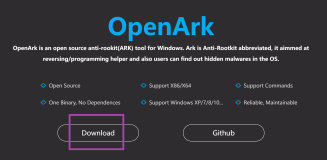
|
3月前
|
算法
安全
数据安全/隐私保护
|
Windows
Mac 技术篇-Windows Remote Desktop远程连接windows系统时键盘输入字母自动变为快捷键操作问题解决方法
Mac 技术篇-Windows Remote Desktop远程连接windows系统时键盘输入字母自动变为快捷键操作问题解决方法
1076
0
0

|
7月前
|
C++
Windows
|
8月前
|
Web App开发
缓存
Windows
|
4月前
|
Windows
Windows常用快捷键与终端命令
Windows常用快捷键
1、Ctrl + Z:撤消
无论你在做什么,Ctrl + Z都非常实用,这个功能都可以撤销当前的步骤,回到上一步未更改前,所以不要担心所有的错误。
2、Ctrl + C:复制
这可能是人们在使用Windows系统时使用的最方便的快捷键之一,轻松复制您喜欢的任何内容,直到您准备将其粘贴到任何您喜欢的位置。
3、Ctrl + V:粘贴
轻松粘贴您复制的所有内容,它可以是文本、文件、图像或文件夹,将所有东西组合在一起的非常有用的功能。
363
1
1
|
10月前
|
Windows
|
10月前
|
Windows
|
11月前
|
Windows
|
Windows
热门文章
最新文章
1
Windows窗口程序
2
使用innoSetup将mysql+nginx+redis+jar包打包成windows安装包
3
安装windows 10操作系统
4
Windows11 使用 WSL2部署Ubuntu
5
linux和windows中安装emqx消息服务器
6
C#winforms实现windows窗体人脸识别
7
.NET开源免费、功能强大的 Windows 截图录屏神器
8
【C++/Python】Windows用Swig实现C++调用Python(史上最简单详细,80岁看了都会操作)
9
安装MyEclipse遇到错误提示 Failed to find a Main Class in “C:Windows\Temp\“时的解决方案
10
HBuilder开发者必备!Windows上传IPA文件的软件分享
1
通过Linux挂载Windows端NFS服务实现板端Linux传输文件到PC
21
2
Windows公网远程连接MongoDB数据库【无公网IP】
45
3
Windows环境下面启动jar包,输出的日志出现乱码的解决办法
46
4
Qt5.14.2 轻松掌握Qt中的压缩与解压缩:QuaZIP的神秘面纱与实战演练之windows环境编译
57
5
无远不至的掌控力:探索Windows Server 2019的远程访问绝招
19
6
windows server 2019 安装NET Framework 3.5失败,提示:“安装一个或多个角色、角色服务或功能失败” 解决方案
79
7
解锁安全之门,Windows Server 2019密码修改攻略大揭秘
49
8
铁壁如墙-WINDOWS SERVER 2019勒索病毒终极防御指南
40
9
Windows Server 2019 IIS HTTPS证书部署流程详解
56
10
windows下快速安装nginx 并配置开机自启动
55